Als je naar een feestje moet, duikt vaak de vraag op: 'Wat moet ik kopen voor iemand die al alles heeft?' Dezelfde vraag moeten de ontwikkelaars bij Microsoft zich gesteld hebben toe ze de opdracht kregen aan Office 2010 te beginnen. Want geef toe, de voorganger Office 2007 was al erg compleet. Toch hebben ze bij Microsoft nog nieuwe dingen kunnen verzinnen voor hun populaire kantoorsoftware. Een vooruitblik.
Omdat voor sommige nieuwigheden de Nederlandstalige term nog niet bekend is, zullen we hier en daar de Engelse term uit de bètaversie aanhouden. Microsoft Office for Windows zal zijn twintigste verjaardag vieren met een 64-bit versie. De 64-bit versie staat samen met de 32-bit versie op dezelfde dvd. Pas bij het installeren maak je de keuze. De 64-bit versie is vooral nuttig als je met extreem grote Excel-tabellen werkt of zeer grote Access-databanken doorploegt. Het is ook toekomstgericht, want ooit zal alles 64-bit zijn. Office is voortaan in elk geval klaar voor die onvermijdelijke evolutie.
Natuurlijk zijn er veel verbeteringen in Office 2010. Sommige zijn zo in het oog springend dat je er echt niet naast kunt kijken. We denken dan bijvoorbeeld aan het nieuwe lint in Outlook. Andere verbeteringen zijn eerder handige details die pas opvallen als men je er eerst op wijst. Aan het bestandsformaat wijzigde er dit keer gelukkig niets. Office 2010 werkt met dezelfde 'Open XML' bestandstypes als zijn voorganger Office 2007, met de extensies .docx, .xlsx, .pptx. en zo verder. Hier lees je er meer over. Net als in Office 2007 kun je de compatibiliteitsmodus als 'standaard'instellen, zodat je documenten volledig compatibel blijven met nog oudere versies van Office. Maar opgelet: heel wat van de vernieuwingen in Office 2010 werken niet in deze compatibiliteitsmodus! Misschien is het nu wel tijd om over te schakelen naar Open XML. Tenslotte kunnen gebruikers van oudere Office versies een add-in installeren om het nieuwe bestandstype te kunnen verwerken.
Overal, altijd Office
De wellicht grootste wijzigingen in Office zijn niet meteen zichtbaar. Microsoft zou graag willen dat Office 2010 alomtegenwoordig wordt. De slogan luidt: To work anywhere anytime.
Anywhere, dus niet alleen op de desktop van het werk, maar ook op alle (Windows Mobile gebaseerde) draagbare toestellen. Hierbij stopt het nog niet, want – en dat is nieuw – op alle plaatsen waar je op het web kunt, zul je met Office Web Applications in je browser aan je documenten kunnen werken.
Maar Office moet ook anytime zijn. Samen met de eveneens vernieuwde Microsoft SharePoint Server 2010 is het voortaan mogelijk om in Word en Excel met verschillende personen tegelijk online samen te werken aan hetzelfde document. Voorlopig blijft het wel beperkt tot deze twee toepassingen. In bijvoorbeeld PowerPoint moet de samenwerkende persoon het vooralsnog met een kopie doen, terwijl er binnen bedrijven toch ook vaak samen aan presentaties wordt gewerkt.
Consistentie
Tussen de toepassingen van Office 2010 werd gestreefd naar een ver doorgedreven consistentie. Waar Outlook in de vorige versie nogal stiefmoederlijk behandeld werd en het nog moest doen met de 'antieke' menubalk, heeft het voortaan net als alle andere Office toepassingen – ook deze voor de server – een lint. Nieuw is dan weer dat dit lint volledig aanpasbaar is. Moet je dus vaak van tab wisselen, dan kun je nu eenvoudig de opdrachten van de ene tab op de andere zetten. Ook is het mogelijk om bijvoorbeeld een volledig nieuwe tab aan te maken die beter beantwoordt aan jouw noden. Niet bepaald opvallend, maar wel handig is de minimaliseerknop rechtsboven op het lint. Met een klik wordt het lint herleid tot een streep of omgekeerd.
De grote ronde Office knop bovenaan links op de titelbalk heeft plaats geruimd voor een klein discreet knopje met het logo van de toepassing. Eerlijk gezegd: het komt een beetje nostalgisch over, het doet ons denken aan Windows 3.11. De functionaliteit van de oude ronde Office knop is nu verplaatst naar de nieuwe File-tab op het lint. Een klik op deze tab opent een schermvullend blad met alle mogelijke opties voor het openen, opslaan, de recent gebruikte bestanden en zo verder. Handig is bijvoorbeeld dat je bij het openen van de afdrukdialoog automatisch een print preview krijgt. In Microsofttermen heet dat de Backstage View. Alleen het item 'Options' opent nog altijd net als eerst via een zwevend venstertje met verschillende pagina's vol aanvinkvakjes. Waarom dat nu ook niet mooi en overzichtelijk over het volledige scherm verdeeld wordt is ons een raadsel.
Alle toepassingen kennen nu ook een Paste Preview. Onder de pasteknop zitten enkele pictogrammen. Door met de muis over deze pictogrammen te bewegen, ziet je al vooraf op het scherm wat het verschil is tussen 'Keep Source Formatting', 'Merge Formatting' en 'Keep Text Only'. Hiermee ga je voortaan heel wat Undo-handelingen kunnen vermijden.
Foto's invoegen en bewerken in Office-documenten is niet nieuw, maar deze functie is wel helemaal herwerkt. Op miniatuurtjes kun je vooraf het resultaat van alle mogelijke bewerkingen beoordelen. Ook kun je nu de achtergrond van een foto met slechts enkele muisklikken verwijderen. Dat werkte in onze testen wonderbaarlijk goed.
Hierna bekijken we nog even de wijzigingen in enkele belangrijke Office-toepassingen in detail.
Word 2010

Alle hierboven aangehaalde vernieuwingen gelden voor alle Office-onderdelen, dus ook voor Word. Maar er is meer. Zo resulteert de zoekfunctie (Ctrl F) niet langer in het zwevend venstertje 'Zoeken en Vervangen' waarbij je dan nog telkens op de knop 'Volgende Zoeken' dient te klikken om de volgende instantie te vinden. Nu opent zich links op het scherm het Navigation Pane met daarin de resultaten van de zoekopdracht, telkens met een korte context. In het document zelf worden die woorden gemarkeerd met een gele achtergrond. Zo krijg je onmiddellijk te zien hoe vaak en waar een bepaald woord of woordcombinatie in jouw document voorkomt.
Op afbeeldingen kon je vroeger al artistieke effecten toepassen. Wat echter wel nieuw is, is dat veel van deze effecten ook op gewone tekst kunnen worden toegepast. Zo kun je precies hetzelfde schaduweffect toepassen op een foto en de bijbehorende tekst, zonder voor de tekst een beroep te moeten doen op een look-alike in WordArt.
In Word 2007 was SmartArt ook al een van de opties van de groep Invoegen – Illustraties. Het aantal diagramtypes is nu dramatisch verhoogd tot net geen 200, en die zijn dan nog eens allemaal op alle mogelijke manieren aan te passen. Foto's gebruiken als achtergrond in een diagram is een fluitje van een cent.
Verder noteren we nog enkele kleinere verbeteringen, zoals betere Small Caps en verbeterde weergave van ligaturen.
Excel 2010
Je kon het al lezen: er komt een echte 64-bit versie van Office 2010. Bij de meeste toepassingen zul je daar waarschijnlijk niet al te veel van merken, maar in Excel ligt dat anders. In een vorige versie werd de barrière van 256 cellen in een rekenblad al afgeschaft. Nu wordt ook de 4 GB barrière gesloopt. Bovendien zullen rekenintensieve rekenbladen ongetwijfeld hun voordeel doen met de 64 bit bandbreedte. De hardware en de hoeveelheid geheugen moeten dan natuurlijk wel navenant zijn.
In versie 2010 sleutelde Microsoft traditioneel weer aan de draaitabellen (Pivot Tables). Bij de opbouw van de Pivot Table is de handige sjabloon verdwenen en vervangen door een nietszeggend inactief venstertje. Geen verbetering, als je het ons vraagt! Handig zijn wel de nieuwe slicers. Waar Pivot Tables het gereedschap bij uitstek zijn voor data-analyse, was het totnogtoe niet altijd even voor de hand liggend partiële data te analyseren. Dat is nou net wat die slicers doen. Een slicer is een filter bovenop de Pivot Table. Ze zien eruit als een verzameling knoppen in een zwevend venstertje, maar maken de data-analyse stukken eenvoudiger.
Even traditioneel zijn er ook deze keer weer een aantal functies in Excel bijgekomen, voornamelijk op statistisch gebied. Helaas, minder goed is dat sommige bestaande functies plots een andere naam krijgen. 'Om compatibiliteitsredenen' vind je ze in de functielijst voortaan zowel onder de nieuwe als onder de oude naam terug. Dat maakt de verwarring natuurlijk alleen maar groter.
Ook de Sparklines zijn een nieuwigheidje. Eenvoudig uitgelegd: het zijn miniatuurgrafiekjes die in een enkele cel passen. Ideaal dus om in tabel naast elke rij een tendens weer te geven.
Misschien gebruik je ook de Solver. Deze What-If analysetool wordt niet standaard geïnstalleerd bij Excel, maar kun je achteraf als add-in toevoegen. De lay-out werd grondig gemoderniseerd, maar er werd ook heel wat functionaliteit bijgevoegd zoals de Evolutionary Solver, die nu ook niet-lineaire, maar (regelmatig) evoluerende data aankan.
Ook bij Excel zul je nog een groot aantal kleinere aanpassingen ontdekken, zoals meer pictogrammen en nieuwe lay-outs voor de tabellen.
PowerPoint 2010
Natuurlijk zijn er in PowerPoint 2010 nieuwe thema's, meer animaties, andere overgangen. Volgens Microsoft is het programma 'dramatically improved', wat we graag aan de lezer zijn beoordeling overlaten.
In onze recensie van Word kon je al lezen over de verbeterde SmartArt. Waarschijnlijk heb je daarvan in PowerPoint het meeste voordeel, met de grafische voorstelling van hiërarchische relaties, sequentiële processen en zo verder. Interessanter nog is de Animation Painter, een verfborstel waarmee je animaties kunt kopiëren op dezelfde manier als je tekstopmaak kopieert met de Format Painter.
Naast de vernieuwde foto-editor is er nu ook een film-editor toegevoegd aan PowerPoint. Een korte passage uit een film knippen, deze bewerken en dan achteraf nog eens comprimeren maakt dat je niet langer met onnodig zware PowerPointpresentaties hoeft rond te zeulen.
Een op het eerste zicht wat vreemde, maar als je er even over nadenkt veelzijdige nieuwigheid is de Broadcast Slide Show. Klik je op de bijbehorende knop, dan word je verbonden met de PowerPoint Broadcast Service. Per kerende post krijg je een URL, kant-en-klaar geplaatst in een e-mail. Die stuur je naar een of meer personen. Plakken zij deze URL in hun browser, dan krijgen zij in real time jouw presentatie te zien. Dat kan gewoon in hun browser en zonder dat daar wat dan ook voor plug-in voor moet worden geïnstalleerd. Handig in bijvoorbeeld leslokalen waar niet iedereen het scherm kan zien, of voor videoconferenties.
Outlook 2010
De grootste visuele vernieuwingen zitten in de nieuwe Outlook. Waar je vroeger diende te kiezen tussen sorteren op naam, op datum of op onderwerp, is Conversation View nu de nieuwe Standaard View voor e-mails. Gerelateerde e-mails worden voortaan gebundeld. Je krijgt onmiddellijk een chronologisch overzicht van de historiek van het betreffende onderwerp. Sommigen zullen opmerken dat Microsoft hier leentjebuur heeft gespeeld bij anderen, maar dat neemt niet weg dat het een bijzonder handige vernieuwing is.
Nog leuker is de knop Ignore Thread. Hiermee kun je met een klik niet alleen alle bestaande, maar ook alle toekomstige berichten over een onderwerp naar de prullenmand verwijzen. Op de threads die je wel wilt blijven volgen, kun je dan het eveneens nieuwe Clean Up gereedschap loslaten. Alle dubbele (redundante) informatie wordt hiermee uit de e-mails gehaald, zodat je een veel beter overzicht krijgt van de belangrijkste informatie, namelijk de nieuw toegevoegde.
Wanneer je vaak dezelfde opeenvolgende handelingen uitvoert met e-mails, zoals doorsturen naar de manager en verplaatsen naar een bepaalde map, kun je dat voortaan dank zij Quick Steps met één muisklik doen. Een aantal Quick Steps zijn al vooraf geprogrammeerd, maar je kunt ze naar eigen behoefte aanpassen of nieuwe aanmaken.
Naast Reply en Reply All, is er nu ook een Meeting Reply. Hiermee nodig je, vanuit de mailbox en zonder te moeten overschakelen naar de kalender, ineens alle ontvangers van het bericht uit voor een vergadering. Ben je zelf ontvanger van iemands uitnodiging, dan zie je in het bericht zelf een Preview van die vergadering in je eigen agenda. Dat maakt de beslissing tot al dan niet aanvaarden alweer een stuk eenvoudiger.
Conclusie
In een van de Microsoft Blogs stond te lezen: 'Office 2010 is geen revolutie maar een logische evolutie'. We zouden het niet beter kunnen formuleren. Ja, er zitten interessante of nuttige vernieuwingen tussen, maar nee, niets is echt onontbeerlijk.
Overzicht van de bundels
De Nederlandse versie van Office 2010 verschijnt in juni. De zakelijke variant wordt eerder uitgebracht, mogelijk al met Pasen. Nederlandse prijzen zijn nog niet bekend. Wat wel bekend is dat er geen upgrades komen. Iedereen zal de volle pot moeten betalen voor de nieuwe Office. De recent aangekondigde Amerikaanse prijzen in dollar blijken overigens identiek aan de prijzen voor Office 2007.
De bèta kun je hier downloaden: http://www.microsoft.com/office/2010/en/default.aspx
|
|
Word 2010 |
Excel 2010 |
PowerPoint 2010 |
Outlook 2010 |
OneNote 2010 |
Access 2010 |
Publisher 2010 |
Office Web Apps |
SharePoint 2010 |
InfoPath 2010 |
|
Home and Student 2010 * |
● |
● |
● |
|
● |
|
|
|
|
|
|
Home and Business 2010 |
● |
● |
● |
● |
● |
|
|
|
|
|
|
Professional 2010 |
● |
● |
● |
● |
● |
● |
● |
|
|
|
|
Professional Plus 2010 ** |
● |
● |
● |
● |
● |
● |
● |
● |
● |
● |
|
Standard 2010 ** |
● |
● |
● |
● |
● |
|
● |
● |
|
|
* licentie voor niet-commercieel gebruik
** alleen verkrijgbaar via volume-licenties


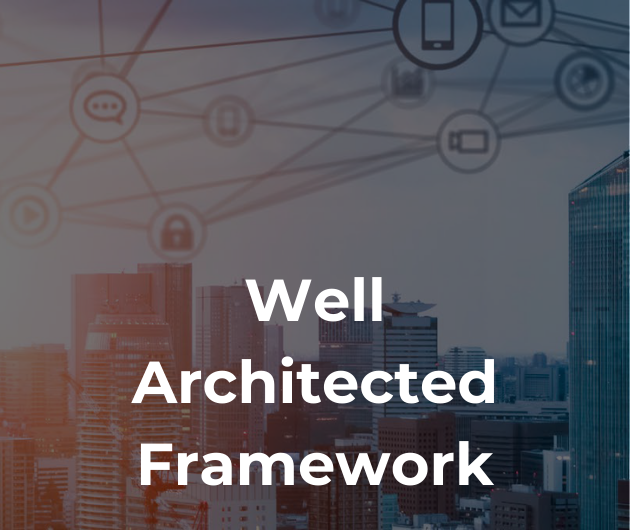


Toegegeven, voor een gemiddelde consument is deze versie van Office niet revolutionair. Toch wordt over de noviteiten, die wel tegen het revolutionaire aan liggen, snel voorbijgepraat. Office is nooit een product geweest dat zich alleen richt op consumenten. Jammer daarom dat de test zich zo richt op deze doelgroep, want er zit ontzettend veel potentieel in. Dat blijft nu erg onderbelicht.
De kracht van Office 2010 ligt namelijk in de collaboratie binnen bedrijven: gezamenlijk aan documenten werken wat onderdeel is van bedrijfsprocessen. Daarnaast zijn er Server-producten die, gekoppeld met bijvoorbeeld Outlook, enorme meerwaarde creëren. SharePoint is daarvoor een spin in het (Microsoft-) web geworden.
Ook de mogelijkheid om Word, Excel, Access en Visio als service op een server te draaien, geven organisaties, dienstverleners en ontwikkelaars nieuwe mogelijkheden. Eindelijk kunnen we Word-documenten laten genereren door een stuk code en vervolgens zo’n document auomatisch omzetten naar bijvoorbeeld PDF. Of een Excel-sheet op het netwerk zetten om zodoende allerlei berekeningen centraal te laten plaatsvinden. Ik zie een enorm potentieel in deze Office 2010. Revolutionair? Wel binnen bedrijven!
De verschillende (nieuwe) mogelijkheden in Outlook vind ik wel bijzonder, zoals:
-berichten n.a.v. een verzonden mail die bij elkaar worden gegroepeerd.
-in ontvangen mails is steeds te zien wat de afzender nog meer heeft gezonden en
-inderdaad de Quick steps zijn toch wel bijzonder handig.
Wat ik ook heel bijzonder vind is dat je alle printer mogelijkheden direct in zicht hebt inclusief het afdrukvoorbeeld , allemaal op één pagina bij elkaar bij alle Office toepassingen
Met name de functie om meerdere Exchange accounts te kunnen gebruiken in Outlook is een zeer nuttige functie!
IPV het toevoegen van een extra postvak kun je dus nu het betreffende postvak toevoegen als Account met als voorbeeld dat de uitgaande mails dan ook in het betreffende account worden bewaard.
Jammer dat OneNote niet genoemd wordt in dit artikel. Met name voor de bezitters van tablet pc’s, netbooks of laptops is dit een handig programma. Direct aantekeningen maken op verschillende tabbladen, afbeeldingen of webpagina’s in OneNote plakken, ingebouwde tekstherkenning (OCR) uit afbeeldingen, op tablet pc’s ook handschriftherkenning, kladblokken delen met anderen, off line werken en on line synchroniseren, gebruik van sjablonen voor bijvoorbeeld notulen, en alles wordt direct opgeslagen zonder dat je op een Opslaan-toets hoeft te drukken. Vanuit alle programma’s kun je ‘afdrukken’ naar OneNote, zodat je alle informatie bij elkaar in één programma hebt. OneNote kent vergaande integratie met onder meer Outlook, voor Taken, Agenda en mail. In OneNote 2010 zijn opmaakstijlen voor kopjes toegevoegd, is Wiki-functionaliteit ingebouwd om snel een nieuw tabblad te maken of daar naar toe te springen, kun je aangeven waar je nieuwe tabbladen wilt aanmaken (bij bijvoorbeeld kopiëren-plakken uit een ander programma of plakken van een schermafdruk), kun je met een muisbeweging subpagina´s maken, kunnen kladblokken geedeeld worden op het internet en is versiegeschiedenis actief zodat je bij gedeelde kladblokken altijd ziet wie wat heeft bijgewerkt. OneNote is hierdoor een uistekend alternatief voor Word, voor aantekeningen, voor minder gestructureerde tekst, voor het samen werken aan een project of een studieopdracht en voor snelle geheugensteuntjes.
Ook een beetje jammer dat er niets over PowerPivot gezegd wordt. Dit lijkt me toch een vrij ‘revolutionaire’ manier om met data om te gaan in Excel.
Ik denk zeker dat OneNote voor het onderwijs een revolutie kan worden. Zeker als er meer tablet en aanraak laptops op de markt gaan verschijnen. De mogelijkheden van OneNote zijn fenomenaal. Als leerkracht gebruik ik het elke dag. In de 2010 versie is het nog prachtiger geworden.
@ Lucas Van de Paer, waarom wachten op een herhaling van de revolutie? Je weet dat het onderwijs (gratis) die revolutie al lang kan beleven met Google Apps suite, Google Notebook en andere applicaties. En als het een MS applicatie moet zijn, wat heeft het onderwijs intussen gedaan met de collaborative tools OneNote 2003 en OneNote 2007? Of wordt het voor het onderwijs pas interessant als je er de nu nog dure aanraakschermen aan kan koppelen?